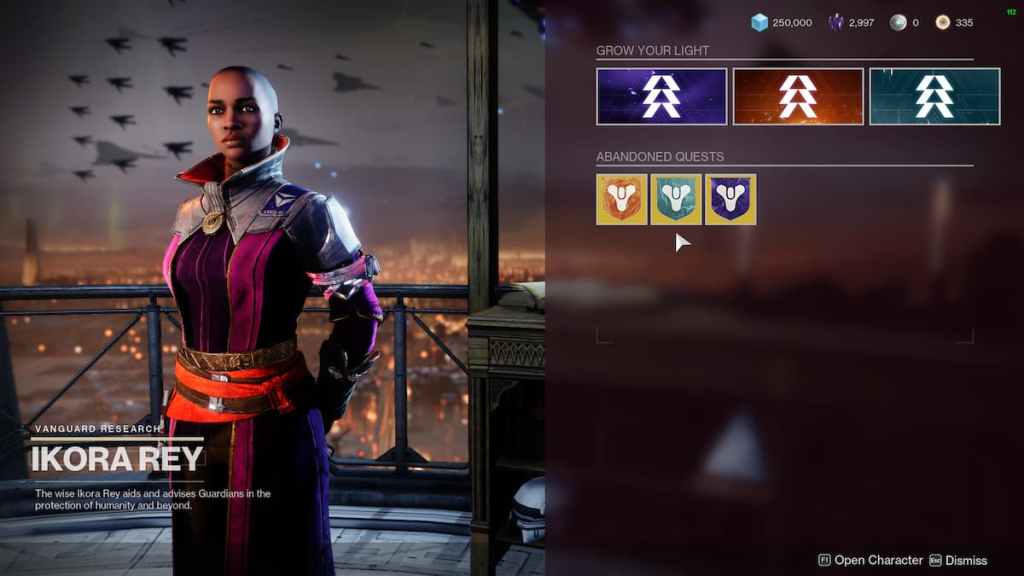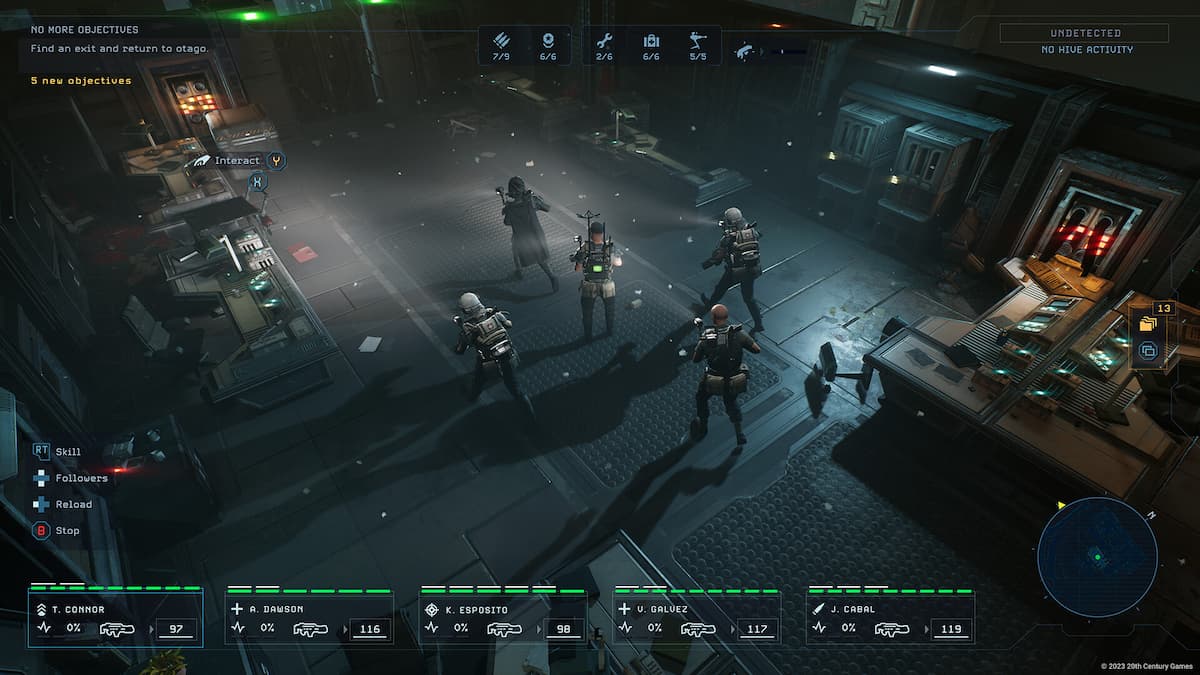Ça peut être extraordinairement ennuyeux quand vous vous asseyez pour regarder votre streamer préféré et … rien. Il ne se charge pas, vous donnant à la place un message de mauvais augure – et inexpliqué — code d’erreur : 5000. Vous vous demandez probablement comment résoudre ce problème et vous remettre à regarder… qui que ce soit que vous regardez.
Si tel est le cas, nous avons de bonnes nouvelles – il existe certaines méthodes que vous pouvez essayer, bien qu’il existe suffisamment de causes pour ce code d’erreur qui n’importe quel d’entre eux pourraient fonctionner dans votre situation spécifique, ou aucun d’entre eux pourraient fonctionner. Alors, passons en revue certains d’entre eux ici afin que vous puissiez recommencer à faire ce que vous aimer faire. Lisez la suite pour savoir comment corriger le code d’erreur 5000 sur Twitch.
Comment réparer le code d’erreur Twitch 5000
Comme indiqué, il existe plusieurs méthodes pour potentiellement correction du code d’erreur Twitch 5000. Pour commencer, vous voudrez probablement essayer effacer les cookies et le cache de votre navigateur. Ce processus peut varier en fonction du navigateur que vous utilisez, mais nous fournirons des instructions pour Google Chrome et Mozilla Firefox.
Comment effacer les cookies/cache dans Google Chrome
- Localiser les trois points en haut à droite de l’écran, puis cliquez dessus. Dans le menu déroulant, recherchez le PARAMÈTRES et ouvrez-les.
- Cliquez sur AVANCÉpuis faites défiler jusqu’à ce que vous trouviez EFFACER LES DONNEES DE NAVIGATION.
- Assurez-vous que la plage horaire est définie sur TOUT LE TEMPSet assurez-vous que les cases sont bien cochées COOKIES ET AUTRES DONNÉES DU SITEainsi que IMAGES ET FICHIERS EN CACHE.
- Cliquez sur EFFACER LES DONNÉESpuis vérifiez si le code d’erreur a disparu.
Comment effacer les cookies/cache dans Mozilla Firefox
- Localiser les trois lignes parallèles en haut à droite de l’écran, puis cliquez dessus. Dans le menu déroulant, recherchez le PARAMÈTRES et ouvrez-les.
- Dans le menu le plus à gauche, cliquez sur CONFIDENTIALITÉ ET SÉCURITÉpuis faites défiler jusqu’à ce que vous ayez trouvé COOKIES ET DONNÉES DU SITE. Trouvez le GÉRER LES DONNÉES bouton en dessous EFFACER LES DONNÉES.
- À partir de là, vous pouvez choisir de rechercher Twitch dans la barre de recherche et de cliquer sur ENLEVER LA SÉLECTION ou simplement ENLEVER TOUT si vous le souhaitez.
- Cliquez sur SAUVEGARDER LES MODIFICATIONSpuis clique D’ACCORD dans la boîte de dialogue suivante.
Désactivation des extensions, telles que Ghostery
Cela peut sembler être un correctif spécifique, mais si vous avez l’extension Ghostery, vous voudrez peut-être essayer de la désactiver, ou toute autre extension. Ce n’est pas clair pour le moment comment cela se produit, mais parfois vos extensions installées causent des problèmes en ce qui concerne Twitch. Si vous désactivez cette extension (ou toute autre) et que le problème a été résolu, vous pouvez garder cela à l’esprit pour l’avenir.
Changez de navigateur
En dernier recours, si aucune des méthodes ci-dessus ne fonctionne pour résoudre le code d’erreur Twitch 5000, vous pourrait souhaitez envisager de changer de navigateur. Je comprends – c’est une corvée, et ça peut être incroyablement ennuyeux de le faire sans y être invité, mais si ça marche… Ça marche. Espérons que l’un d’entre eux fonctionnera cependant et vous ramènera à ce que vous aimez.
Pour plus de contenu comme celui-ci et pour interagir avec d’autres fans partageant les mêmes idées, pensez à aimer jeu-bayrou.com sur Facebook! Et, en attendant, consultez nos autres contenus, tels que Comment réparer les gouttes Twitch qui ne fonctionnent pas – Guide de l’héritage de Poudlard et Comment résoudre le problème d’écran noir de Twitch !